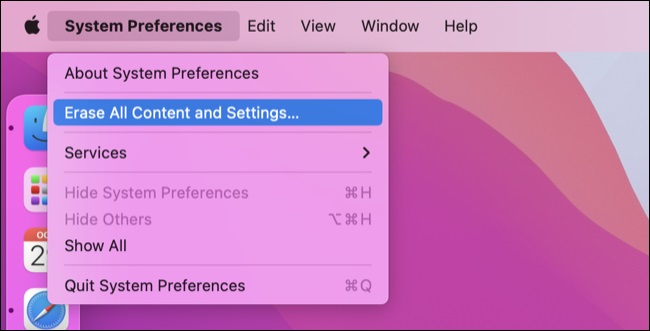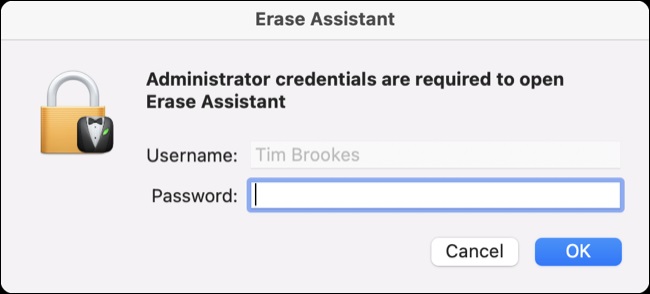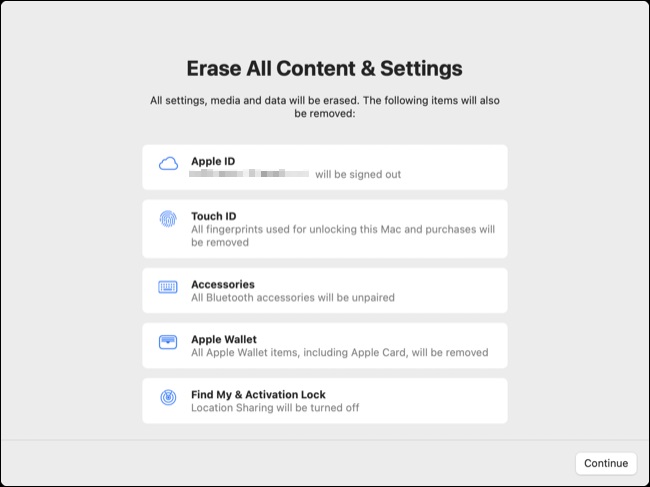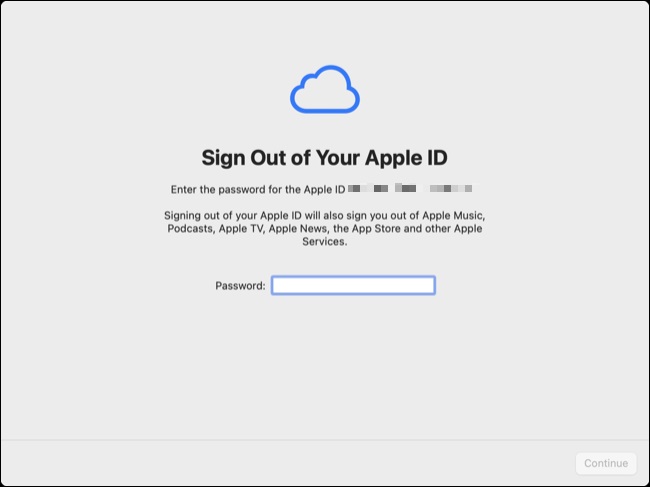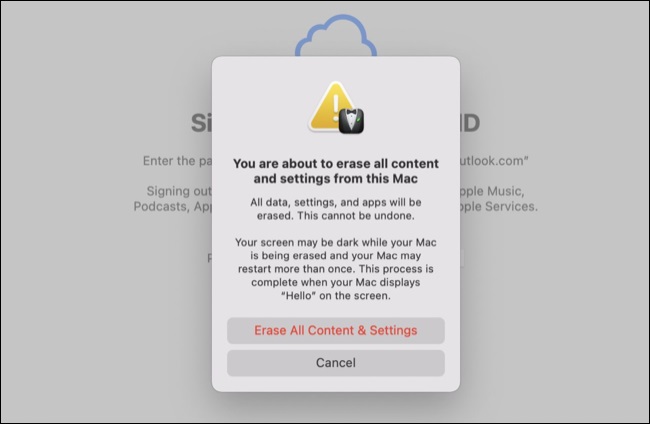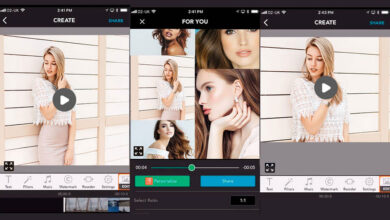سیستم عامل مک او اس مانتری قابلیتی جدید در اختیار کاربران مک قرار می دهد تا تنها با چند کلیک ساده و بدون نیاز به راه اندازی مجدد سیستم در حالت ریکاوری دستگاه خود را به تنظیمات کارخانه بازگردانند وبه عبارتی به نصب تمیز Clean Install مک او اس خود یپردازید. اگر قصد فروش لپ تاپ خود را دارید یا قصد دارید آن را به شخصی بدهید، این قابلیت بسیار کاربردی خواهد بود، اما نکته ای که وجود دارد این است که تنها بر روی دستگاه های اخیر اپل قابل دسترسی است.
در این مقاله قصد داریم به بررسی چگونگی نصب تمیز Clean Install مک او اس به روشی بسیار ساده بپردازیم.
[box type=”shadow” align=”alignright” class=”” width=”100%”]
فهرست مطالب
نیاز به تراشه سیلیکون یا T2 اپل برای نصب تمیز Clean Install مک او اس
پاک سازی مک و نصب تمیز Clean Install مک او اس
مدل های قدیمی مک باید از حالت بازیابی یا Recovery Mode قدیمی استفاده کنند
[/box]
نیاز به تراشه سیلیکون یا T2 اپل برای نصب تمیز Clean Install مک او اس
این ویژگی محدود به اکثر رایانه های مک منتشر شده پس از سال 2017 است که حاوی تراشه امنیتی T2 هستند و دستگاه های جدیدتری که از تراشه های سیلیکون اپل مبتنی بر ARM مانند M1، M1 Pro و M1 Max استفاده می کنند.
مدل های سیلیکون مک اپل عبارتند از :
- مک بوک ایر M1 2020
- مک مینی M1 2020
- آی مک 24 اینچ 2021
- مک بوک پرو 13 اینچ 2020 M1
- مک بوک پرو 14 اینچ و 16 اینچ 2021 M1
مدل های مک اینتل با تراشه T2 عبارتند از:
- مک بوک ایر (2018 و جدیدتر)
- مک بوک پرو (2018 و جدیدتر)
- مک مینی (2018 و جدیدتر)
- آی مک پرو (2017)
با کلیک کردن بر روی لوگوی اپل در گوشه سمت چپ بالا و کلیک کردن بر روی گزینه “About This Mac” می توانید بفهمید از کدام یک از این مدل های مک استفاده می کنید.
اگر سیستم شما یک مک اینتل است، می توانید بر روی «System Report» و سپس «Controller» یا «Bridge» کلیک کنید تا ببینید آیا یک تراشه T2 در سیستم شما به کار رفته است یا خیر.
علاوه بر این نیاز است تا مک خود را به سیستم عامل مک او اس مانتری یا جدیدتر به روزرسانی کنید.
بیشتر بخوانید
- چگونه میتوان عمر باتری مک بوک را افزایش داد؟
- آموزش نصب ویندوز روی مک
- چرا مردم برای خرید MacBook این همه هزینه میکنند؟ قسمت 1
پاک سازی مک و نصب تمیز Clean Install مک او اس
پیش از شروع، اطمینان حاصل کنید که با استفاده از Time Machine و یا برنامه و ابزار دیگری که برای تهیه نسخه پشتیبان انتخاب میکنید از مک خود یک نسخه پشتیبان یا بکاپ تهیه کنید.
این فرایند مک شما را به طور کامل پاک میکند و به این ترتیب تمام فایل های شخصی، تنظیمات انتخابی و نرم افزارهای شما حذف می شوند. شما به یک حساب کاربری با دسترسی administrator نیاز خواهید داشت و تمام حساب های کاربری دیگر به جز حساب administrator به صورت همزمان حذف خواهد شد.
برای شروع، System Preferences را اجرا کنید.
در بالای صفحه و در نوار منو، روی System Preferences > Erase All Content and Settings کلیک کنید.
رمز عبوری را که برای باز کردن قفل مک خود استفاده می کنید وارد کنید.
مک او اس خلاصه تمام مواردی که از سیستم شما حذف خواهد شد را ارائه میکند تا اگر قصد ادامه دارید با آگاهی از موارد ادامه دهید.
اکنون رمز عبور اپل آیدی Apple ID خود را وارد کنید تا از اپل آیدی خود خارج شوید و گزینه Find My Mac را نیز غیرفعال کنید.
یک بار دیگر و برای بار آخر پیغامی مبنی بر اطمینان از این که میخواهید ادامه دهید یا خیر مشاهده خواهید کرد. برای تایید بر روی گزینه «Erase All Content & Settings» کلیک کنید.
به این ترتیب سیستم عامل مک او اس فرایند پاک سازی را آغاز می کند. در طی این فرایند ممکن است سیستم شما چندین بار راه اندازی مجدد شود. اجازه دهید این فرایند کامل شود. پس از اتمام این فرایند شما پیام آشنای “Hello” که هنگام روشن کردن مک نمایش داده می شود را مشاهده خواهید کرد.
اکنون فرایند نصب تمیز Clean Install مک او اس به پایان رسیده و میتوانید مک خود را بفروشید یا آن را واگذار کرده و یا فرایند برگرداندن داده ها از نسخه پشتیبان Time Machine آغاز کنید. علاوه بر این ها در صورتی که نمی خواهید هیچ یک از این کارها را انجام دهید، می توانی رایانه مک خود را از ابتدا به عنوان یک رایانه «جدید» تنظیم کنید.
بیشتر بخوانید
- چرا مردم برای خرید MacBook این همه هزینه میکنند؟ قسمت 2
- MacBook Pro جدید رسما معرفی شد
- حالت ذخیره نیرو در Mac چطور فعال میشود؟
مدل های قدیمی مک باید از حالت بازیابی یا Recovery Mode قدیمی استفاده کنند
اگر از یک رایانه مک قدیمی استفاده میکنید که فاقد تراشه T2 است (بسیاری از این مدل ها به طور رسمی در مک او ای مانتری پشتیبانی نمی شوند)، این کار باید به روش قدیمی و با ریستارت مک در حالت Recovery Mode انجام شود.
امیدواریم که این مقاله برای شما مفید بوده باشد و از آن استفاده لازم را برده باشید. در صورت داشتن سوال، نظر، انتقاد و یا پیشنهاد می توانید از طریق بخش نظرات سایت با ما در ارتباط باشید.
بیشتر بخوانید
- بازیابی حساب اپل با افزودن مخاطب بازیابی یا Recovery Contact در آیفون، آیپد و مک
- آموزش: نحوه نمایش تصویر در تصویر ویدئو در مک